Cara Membuat Penomoran Halaman Berbeda dalam Satu File di Microsoft Word
Semua pelajar pasti pernah membuat makalah. Namun bagaimana cara membuat penomoran halamanya? Kita ketahui bersama bahwa dalam penomoran halaman makalah, halaman kata pengantar sampai daftrar isi mempunyai format yang berbeda dibandinghalaman Bab 1 dan seterusnya.
Saya pribadi selalu membuat masing masing halaman dengan format penomoran yang berbeda tadi secara terpisah, bukan dalam satu file. Jadi sampul, bagian kata pengantar dan Bab 1 semuanya berada dalam file yang berbeda.
Masalah yang kemudian muncul adalah saat tugas makalah tadi harus dikumpulkan melalui email. Tidak mungkin kita mengumpulkannya dalam 3 file terpisah. Oleh karena itu, saya memutuskan untuk membuat tutorial ini untuk membantu sobat dalam membuat penomoran halaman yang berbeda dalam satu file word.
Cara memberi Penomoran Halaman yang Berbeda pada Satu File Word
Di bagian ini kita akan membuat penomoran untuk bab I sampai seterusnya yang menggunakakan penomroan 1,2,3 dst. (sementara halaman sampul, kata pengantar dan daftar isi menggunakan penomoran i,ii,iii, dst)
Halaman Sampul, Kata Pengantar, dan Daftar Isi
- Pertama klik menu Insert > Page Number lalu pilih jenis perletakan nomor halaman yang kamu mau. Di sini kita pilih Bottom of the page yang bagian kanan.
- Lalu ganti format nomor halaman dengan cara Klik Design > Page Number > Format Page Numbers..
- Ganti Number Format menjadi i,ii,iii.... lalu klik OK. Terakhir klik Close header dan footer
- Sekarang semua halamannya akan menjadi format seperti ini.
Setelah nomor halaman menjadi i,ii,iii dst, sekarang kita akan membuat nomor halaman untuk bab 1 dan seterusnya ke bawah.
Halaman untuk Bab 1 dan Seterusnya
- Letakan kursor tepat di bagian akhir daftar isi/sebelum Bab 1
- Klik menu Layout > Breaks > Next Page
- Saat mengklik next page, otomatis kursor akan turun ke bawah. Silahkan hapus agar tulisan Bab 1 tetap berada di paling atas.
- Sekarang klik 2 kali nomor halaman pada Bab 1 sampai tampak seperti ini.
- Buka kembali menu Design > Page Number > Format Page Numbers...
- Atur seperti di gambar. Number format ganti menjadi 1,2,3... Sementara pada page numbering ubah menjadi Start at dan tulis angka 1. Terakhir klik OK.
- Klik Close header dan footer untuk menutup perintah penomoran halaman ini.
- Jadi deh. Sekarang dalam satu file word sudah ada jenis penomoran berbeda.
Terimakasih banyak sudah membaca hingga akhir tulisan tentang cara membuat page number berbeda di word ini. Jika kamu menemukan kesulitan ketika membuat ini, silahkan tanyakan di kolom komentar di bawah :)

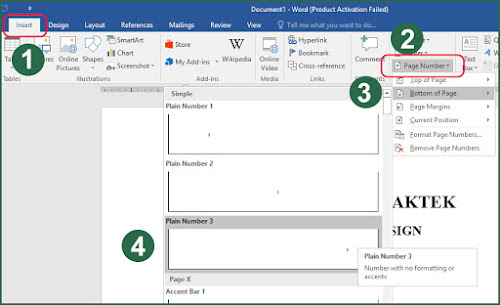

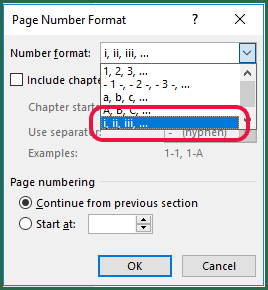

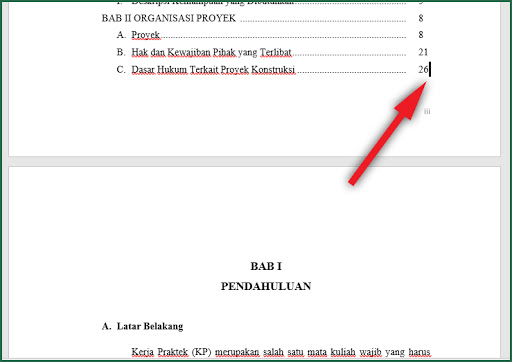
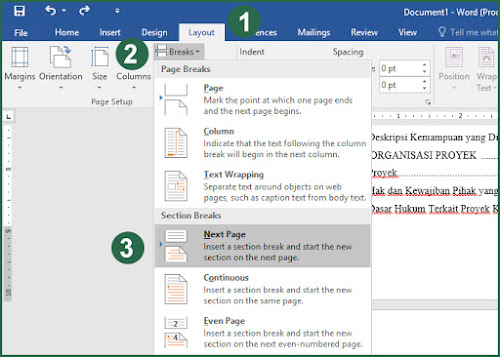
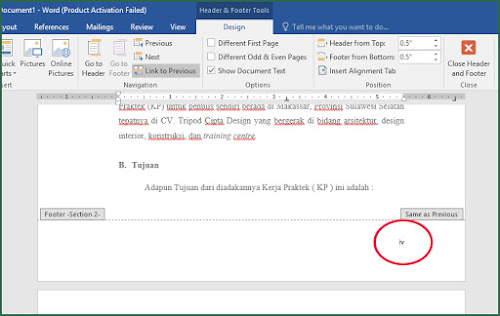
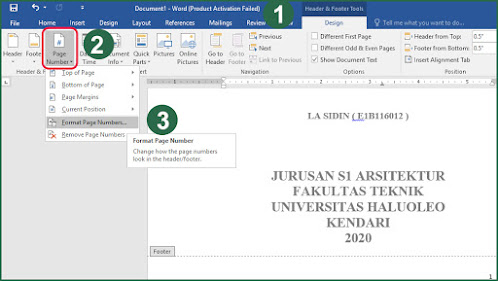

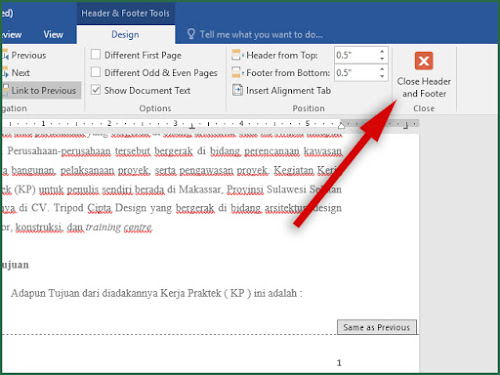
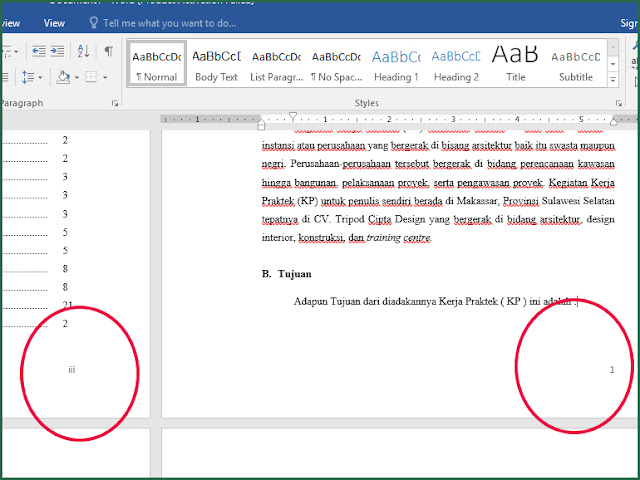

Post a Comment for "Cara Membuat Penomoran Halaman Berbeda dalam Satu File di Microsoft Word"